Khi máy tính của bạn gặp vấn đề, việc nắm bắt được tình trạng hoạt động của các thành phần có thể giúp bạn khắc phục sự cố hiệu quả. Ngay cả khi mọi thứ đều ổn, thông tin này vẫn cực kỳ hữu ích để tối ưu hóa hệ thống. Tất cả những dữ liệu quan trọng này đều có sẵn trong tab Performance (Hiệu suất) của Task Manager – cùng với một tùy chọn nâng cao hơn dành cho người dùng chuyên sâu.
Tab Performance trong Task Manager là gì và cách truy cập?
Tab Performance trong Task Manager cung cấp một cái nhìn tổng quan toàn diện và theo thời gian thực về mức độ sử dụng tài nguyên của máy tính Windows của bạn. Nó hiển thị các biểu đồ và dữ liệu hữu ích khác, cho phép bạn theo dõi hiệu suất hệ thống, xác định các điểm nghẽn cổ chai (bottlenecks) và quản lý hiệu quả các ứng dụng tiêu tốn nhiều tài nguyên.
Bạn có thể truy cập tab Performance bằng cách nhấp chuột phải vào một vùng trống trên thanh tác vụ (taskbar) và chọn Task Manager, hoặc nhanh hơn là nhấn tổ hợp phím Ctrl + Shift + Esc bất cứ lúc nào. Trong cửa sổ Task Manager, hãy nhấp vào Performance (Hiệu suất) ở menu bên trái để mở tab.
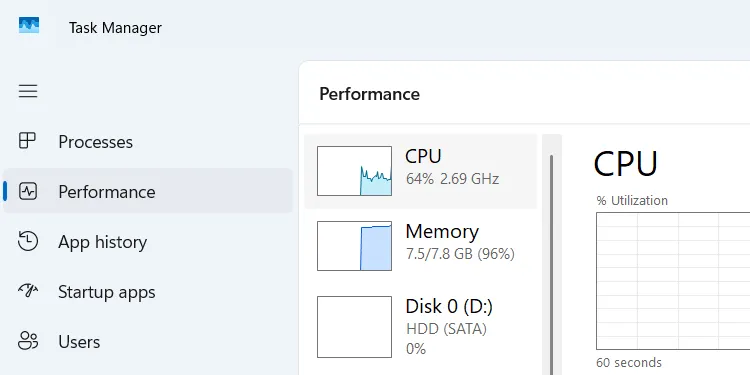 Giao diện Task Manager trên Windows với tab Performance được chọn để kiểm tra hiệu suất.
Giao diện Task Manager trên Windows với tab Performance được chọn để kiểm tra hiệu suất.
Hiểu rõ và sử dụng hiệu quả Tab Performance để tối ưu hệ thống
Tab Performance được chia thành nhiều phần khác nhau; các phần hiển thị sẽ phụ thuộc vào cấu hình máy tính của bạn. Dưới đây là những gì bạn thường thấy, cùng với các ví dụ về kịch bản sử dụng phổ biến.
CPU
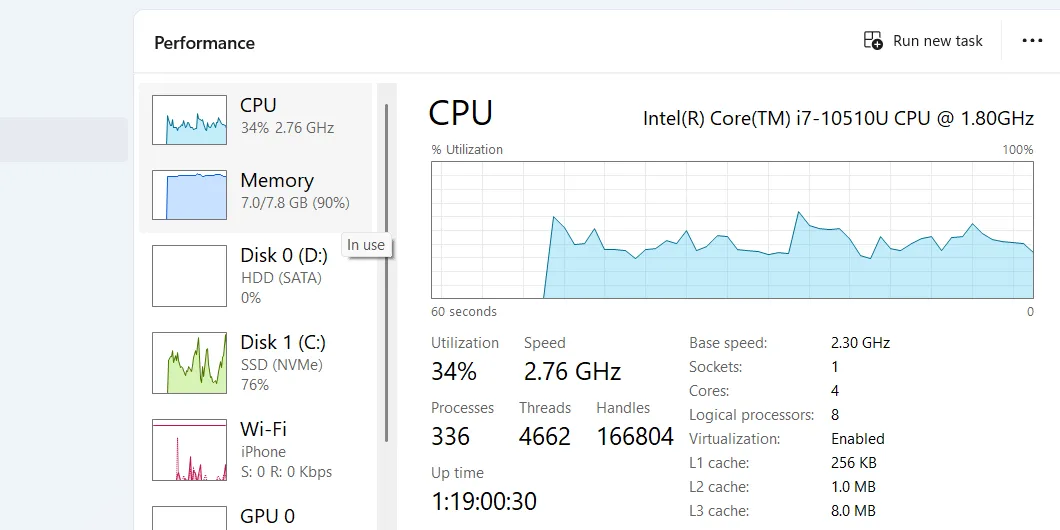 Mục CPU trong tab Performance của Task Manager hiển thị biểu đồ và thông tin sử dụng bộ xử lý.
Mục CPU trong tab Performance của Task Manager hiển thị biểu đồ và thông tin sử dụng bộ xử lý.
Phần này hiển thị mức sử dụng CPU theo thời gian thực thông qua biểu đồ và phần trăm. Nó cung cấp thông tin chi tiết về bộ xử lý, bao gồm tên, số lõi (cores), số luồng (threads) và tốc độ xung nhịp (clock speed). Bạn cũng có thể sử dụng nó để theo dõi thời gian hoạt động của hệ thống (system uptime) và các tiến trình đang chạy.
Một lý do phổ biến để truy cập tab CPU là khi bạn nhận thấy PC của mình hoạt động chậm chạp trong quá trình làm việc nặng, như chơi game hoặc chỉnh sửa video. Nếu phần này hiển thị mức sử dụng cao (90-100%), điều đó cho thấy một điểm nghẽn cổ chai. Từ đó, bạn có thể tìm cách khắc phục tình trạng CPU sử dụng cao trên máy tính Windows của mình.
Bộ nhớ (Memory)
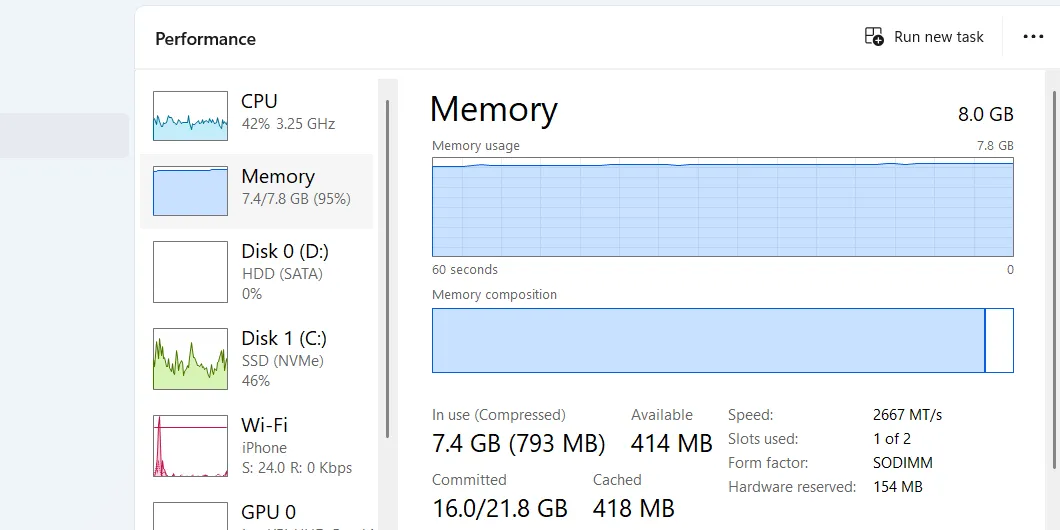 Phần Bộ nhớ (Memory) trong Task Manager hiển thị tổng RAM, lượng sử dụng và các chi tiết bộ nhớ khác.
Phần Bộ nhớ (Memory) trong Task Manager hiển thị tổng RAM, lượng sử dụng và các chi tiết bộ nhớ khác.
Bộ nhớ truy cập ngẫu nhiên (RAM), hay đơn giản là “bộ nhớ”, là nơi lưu trữ tạm thời và nhanh chóng mà PC của bạn sử dụng để chứa các chương trình đang chạy. Phần này hiển thị tổng dung lượng RAM của máy tính, bao gồm lượng đã sử dụng và lượng còn trống.
Mục Committed đề cập đến bộ nhớ đã được phân bổ, trong khi Paged pool cho biết lượng không gian đĩa lưu trữ mà Windows sẽ sử dụng làm tệp hoán đổi (paging file) – một phần ổ đĩa của bạn được sử dụng như RAM ảo khi bộ nhớ vật lý của bạn sắp hết. Các thông tin hữu ích khác bao gồm tốc độ của bộ nhớ và số khe cắm RAM đang được sử dụng và còn trống trên máy tính của bạn.
Phần bộ nhớ trở nên hữu ích nhất khi bạn nhận thấy máy tính của mình trở nên chậm chạp khi thực hiện đa nhiệm. Khi mức sử dụng bộ nhớ đạt khoảng 90-100%, bạn cần phải làm gì đó để xác định nguyên nhân gây ra mức sử dụng RAM cao và khắc phục nó. Đối với nhiều người dùng, điều này thường là đóng các ứng dụng tiêu tốn nhiều bộ nhớ như Chrome hay các phần mềm đồ họa.
Ổ đĩa (Disk)
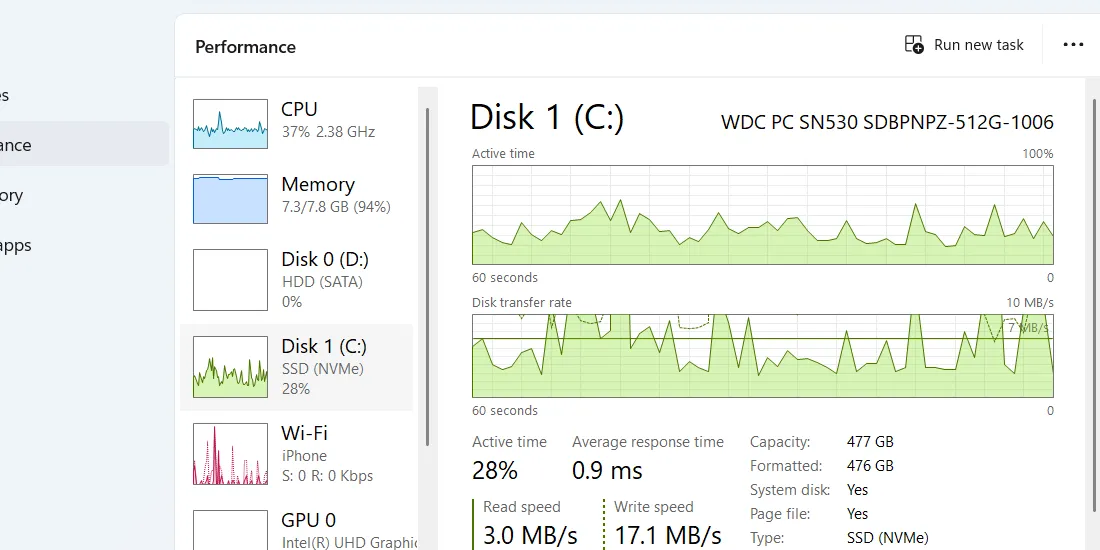 Mục Ổ đĩa (Disk) trong tab Performance hiển thị hoạt động, dung lượng và tốc độ đọc/ghi của ổ cứng.
Mục Ổ đĩa (Disk) trong tab Performance hiển thị hoạt động, dung lượng và tốc độ đọc/ghi của ổ cứng.
Nếu máy tính của bạn có nhiều hơn một ổ đĩa lưu trữ, mỗi ổ sẽ có một phần riêng trong Task Manager (ví dụ: Disk 0 và Disk 1). Phần này hiển thị hoạt động của ổ đĩa, với các biểu đồ riêng biệt cho thời gian hoạt động (active time) và tốc độ truyền tải (transfer rate). Nó cũng hiển thị thông tin như dung lượng, loại ổ đĩa, tốc độ đọc/ghi và liệu đó có phải là System disk (ổ đĩa cài đặt Windows) hay không.
Mức sử dụng ổ đĩa cao có thể cho thấy một điểm nghẽn cổ chai, đặc biệt khi truyền tải hoặc tải các tệp. Thông tin trong phần này cũng có thể giúp bạn khắc phục sự cố các ứng dụng gây ra việc sử dụng ổ đĩa nặng. Nghiên cứu mục này cũng sẽ giúp bạn đưa ra quyết định sáng suốt về việc có cần nâng cấp bộ nhớ hay chuyển sang ổ SSD để tăng tốc hoạt động hay không.
Wi-Fi/Ethernet
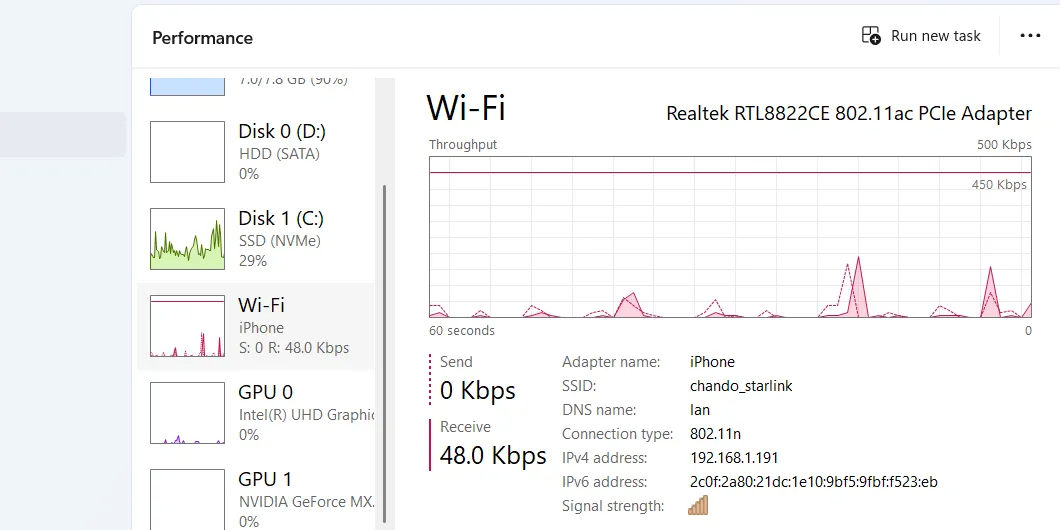 Phần Wi-Fi/Ethernet trong Task Manager theo dõi dữ liệu mạng gửi/nhận và thông tin kết nối.
Phần Wi-Fi/Ethernet trong Task Manager theo dõi dữ liệu mạng gửi/nhận và thông tin kết nối.
Phần Wi-Fi hoặc Ethernet (tùy thuộc vào loại kết nối của bạn) hiển thị dữ liệu sử dụng mạng của bạn theo thời gian thực, bao gồm tốc độ gửi/nhận dữ liệu. Bạn cũng nhận được thông tin hữu ích như tên bộ điều hợp (adapter), địa chỉ IP cục bộ và cường độ tín hiệu.
Tab mạng này rất tiện lợi khi bạn gặp sự cố kết nối hoặc tốc độ internet chậm – thật dễ dàng để kiểm tra xem kết nối có ổn định hay đang hoạt động với tốc độ bạn mong đợi hay không. Bạn cũng có thể sử dụng phần này để xác định các ứng dụng đang chiếm dụng băng thông quá nhiều. Ngoài ra, nó còn hữu ích để theo dõi cường độ tín hiệu khi tối ưu vị trí bộ định tuyến (router) của bạn.
GPU
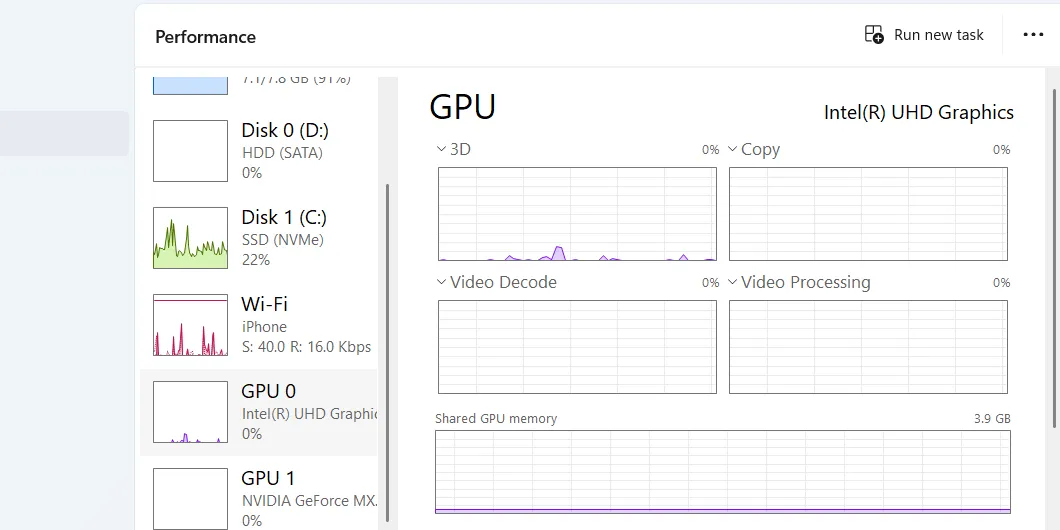 Mục GPU trong tab Performance hiển thị mức sử dụng và chi tiết card đồ họa.
Mục GPU trong tab Performance hiển thị mức sử dụng và chi tiết card đồ họa.
Tương tự như Disk, bạn sẽ thấy nhiều tab GPU nếu máy tính của bạn có nhiều hơn một card đồ họa được cài đặt. Mỗi tab hiển thị số liệu thống kê sử dụng GPU trên các tiến trình khác nhau, bao gồm hiển thị 3D (3D rendering), xử lý video và giải mã video. Nó cũng hiển thị thông tin cụ thể về chính GPU, chẳng hạn như kiểu máy và bộ nhớ chuyên dụng/chia sẻ (dedicated/shared memory).
Phần GPU rất quan trọng để theo dõi hiệu suất đồ họa, đặc biệt khi chơi game hoặc chỉnh sửa video. Nó cũng giúp bạn kiểm tra xem card đồ họa của mình có hoạt động bình thường hay không. Hơn nữa, nó có thể giúp bạn hiểu các mẫu sử dụng GPU của mình để bạn biết liệu có cần nâng cấp phần cứng hay tối ưu hóa phần mềm hay không.
Tăng cường khả năng giám sát với Resource Monitor (Resmon)
Tab Performance rất tốt để có cái nhìn tổng quan nhanh chóng, cấp cao về cách máy tính của bạn đang hoạt động. Nếu bạn muốn có một phân tích chi tiết bao gồm mọi tiến trình đang hoạt động, bạn nên sử dụng Resource Monitor (Trình giám sát tài nguyên) thay thế. Nó có thể giúp đi sâu hơn vào nguyên nhân gốc rễ của vấn đề bạn đang gặp phải tốt hơn so với tab Performance.
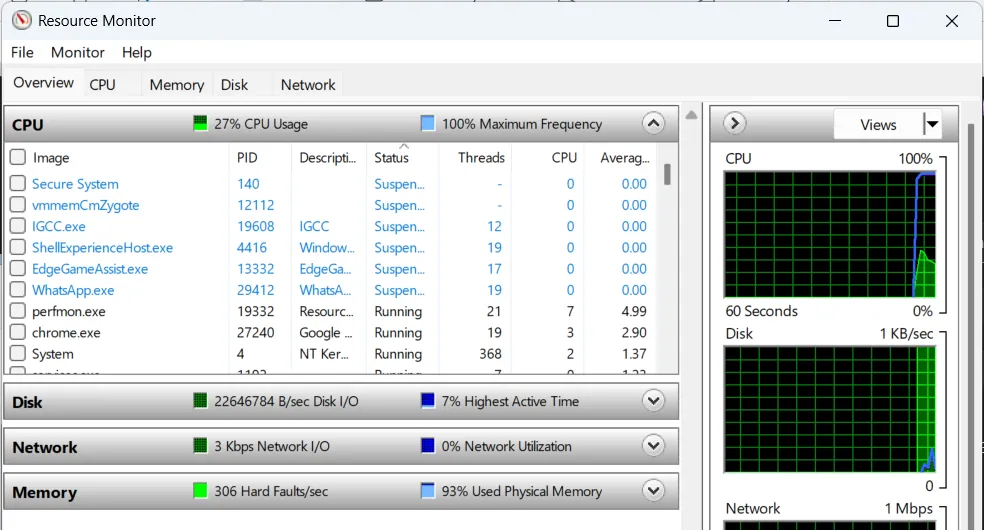 Giao diện công cụ Resource Monitor trên Windows, cung cấp thông tin chi tiết về tài nguyên hệ thống.
Giao diện công cụ Resource Monitor trên Windows, cung cấp thông tin chi tiết về tài nguyên hệ thống.
Có một phím tắt để truy cập Resource Monitor từ tab Performance mà bạn vừa sử dụng. Nhấp vào biểu tượng ba chấm ở góc trên cùng bên phải và chọn Resource Monitor từ menu. Để mở nó riêng lẻ, chỉ cần gõ “resource monitor” vào menu Start.
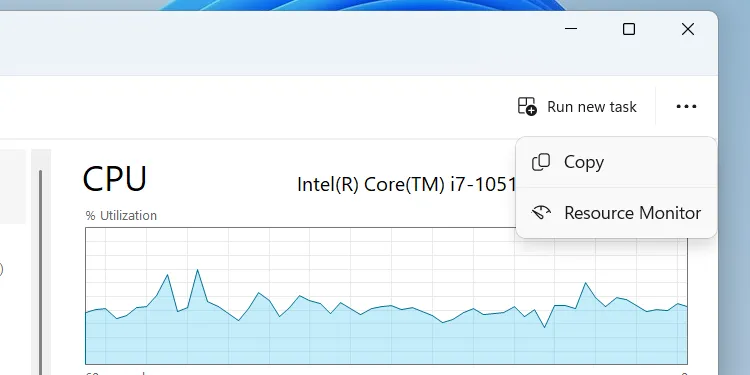 Cách mở Resource Monitor từ tab Performance của Task Manager trên Windows.
Cách mở Resource Monitor từ tab Performance của Task Manager trên Windows.
Sau khi mở, bạn sẽ thấy Resource Monitor nâng cao hơn rất nhiều. Windows có rất nhiều công cụ giúp bạn tối ưu hóa hiệu suất hoặc khắc phục sự cố. Việc học cách điều hướng các tiện ích tích hợp sẵn này sẽ giúp bạn tránh cài đặt các phần mềm bên thứ ba không cần thiết. Thành thạo tab Performance của Task Manager là một bước đầu tiên tuyệt vời để trở nên thành thạo hơn với hệ thống Windows của bạn.
Hãy chia sẻ ý kiến của bạn về khả năng giám sát hiệu suất máy tính của Task Manager và Resource Monitor trong phần bình luận bên dưới!


